Win7系统如何打开或关闭防火墙
分类:windows7教程 发布时间:2014-11-13 15:21:41
在网络越来越不安全的今天,防火墙的功能逐渐体现出来,Win7系统防火墙可以确保系统信息的安全,任何数据的传输都需要通过防火墙的允许,当然也会对一些不良的数据传输进行限制,但是有时候减轻Win7系统运行的压力,我们也可以关闭防火墙来提高电脑的运行速度。那么如何打开或关闭防火墙呢,今天给大家稍作演示。
打开和关闭防火墙步骤:
一. 点击开始,然后打开控制面板,在控制面板里面找到windows防火墙。

二. 点击windows防火墙之后,在里面找到打开或关闭windows防火墙。

三:然后在分别在专用网络设置和公用网络设置里面把Win7系统防火墙关闭或者打开就可以了。

大家可根据自己的具体情况来选择到底是关闭还是打开Win7系统的防火墙,一方面提高的了Win7系统的运行速度,另一方面也保证了Win7系统的安全。
Windows之家为你提供 win7系统下载、win8系统下载、 win8纯净版 和系统教程。
还在烦恼系统重装软件哪个好吗?现在Windows7之家为了方便用户更快速的操作安装系统,推出了系统之家一键重装工具,系统之家一键重装大师有效解决重装系统步骤多,不安全,成功率低等问题,操作更符合用户体验。
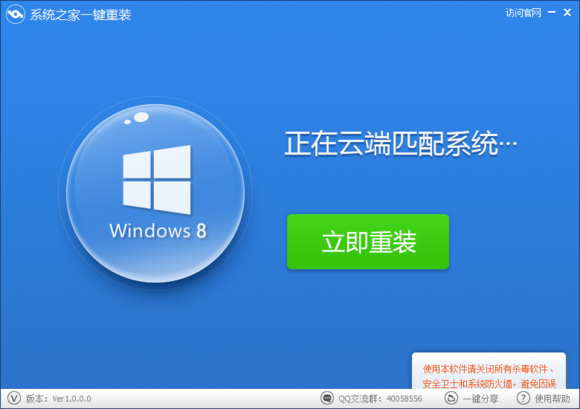
下载地址:http://www.kkzj.com/






 立即下载
立即下载







 魔法猪一健重装系统win10
魔法猪一健重装系统win10
 装机吧重装系统win10
装机吧重装系统win10
 系统之家一键重装
系统之家一键重装
 小白重装win10
小白重装win10
 杜特门窗管家 v1.2.31 官方版 - 专业的门窗管理工具,提升您的家居安全
杜特门窗管家 v1.2.31 官方版 - 专业的门窗管理工具,提升您的家居安全 免费下载DreamPlan(房屋设计软件) v6.80,打造梦想家园
免费下载DreamPlan(房屋设计软件) v6.80,打造梦想家园 全新升级!门窗天使 v2021官方版,保护您的家居安全
全新升级!门窗天使 v2021官方版,保护您的家居安全 创想3D家居设计 v2.0.0全新升级版,打造您的梦想家居
创想3D家居设计 v2.0.0全新升级版,打造您的梦想家居 全新升级!三维家3D云设计软件v2.2.0,打造您的梦想家园!
全新升级!三维家3D云设计软件v2.2.0,打造您的梦想家园! 全新升级!Sweet Home 3D官方版v7.0.2,打造梦想家园的室内装潢设计软件
全新升级!Sweet Home 3D官方版v7.0.2,打造梦想家园的室内装潢设计软件 优化后的标题
优化后的标题 最新版躺平设
最新版躺平设 每平每屋设计
每平每屋设计 [pCon planne
[pCon planne Ehome室内设
Ehome室内设 家居设计软件
家居设计软件 微信公众号
微信公众号

 抖音号
抖音号

 联系我们
联系我们
 常见问题
常见问题



